Annuncio pubblicitario
Ci sono tasti sulla tastiera che non hai premuto per settimane? Anche con le scorciatoie da tastiera più comuni Scorciatoie da tastiera di Windows 101: The Ultimate GuideLe scorciatoie da tastiera possono farti risparmiare ore di tempo. Padroneggia le scorciatoie da tastiera universali di Windows, i trucchi della tastiera per programmi specifici e alcuni altri suggerimenti per accelerare il tuo lavoro. Leggi di più , potresti non avere mai motivo di premere tasti come Blocco scorrimento, alcuni dei F1-F12 chiavi o Pausa. Ciò che apprezzerai di più sono i tasti che ti consentono di accedere a determinate funzioni che utilizzi immediatamente. Ancora meglio, puoi aggiungerne molti alla tastiera esistente.
Questo è ciò che realizzeremo oggi. Ecco come smettere di sprecare spazio sulla tastiera con le funzioni che non usi e aggiungere alcuni utili nuovi tasti sotto le dita!
1. Tasto scorciatoia browser / app
Chrome OS funziona molto bene La sfida di Chrome OS: la giornata di un nuovo utente su un Chromebook Come sono i Chromebook per chi è abituato a una configurazione Windows o Mac? Come nuovo arrivato in Chrome OS, sono qui per dirtelo. Leggi di più nel dipartimento della semplicità. È l'unico sistema operativo (SO) che elimina il Blocco maiuscole chiave a favore di un più utile Ricerca chiave.
Dal momento che probabilmente hai sempre colpito Blocco maiuscole per caso e finisci per scrivere un paragrafo che sembra che tu stia urlando, non perderai la chiave.
Per fortuna, non è difficile rielaborare la chiave in qualcosa di meglio. Abbiamo scritto tutto ciò che devi sapere per girare Blocco maiuscole in un tasto di scelta rapida per aprire il browser o un'app specifica. Questo si basa SharpKeys, una semplice utility che ti consente di rimappare le chiavi. Windows ti consente di farlo tramite la modifica del registro 5 modifiche al registro di Windows 10 per migliorare e sbloccare le funzionalitàL'editor del registro è l'unico modo per abilitare alcune delle funzionalità nascoste di Windows 10. Qui ti mostreremo semplici modifiche come abilitare il tema scuro o nascondere le cartelle. Leggi di più - SharpKeys fa il lavoro pesante per te.
Installa il software, quindi aprilo cercando SharpKeys nel menu Start. Vedrai la finestra principale del programma: fai clic Inserisci per creare un nuovo mapping dei tasti. Per una scorciatoia veloce, premi il tasto Digita chiave pulsante nella finestra di sinistra e premere un tasto per selezionare quello che si desidera sostituire. Quindi, fai lo stesso a destra o scorri l'elenco per selezionare il nuovo comportamento della chiave.
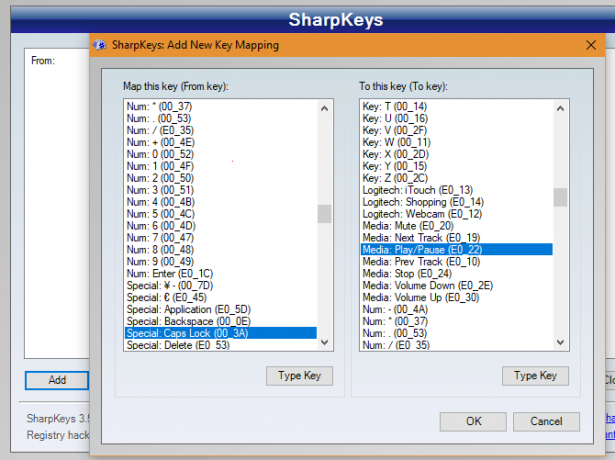
Puoi semplicemente mappare una chiave su un'altra, ad esempio make Blocco maiuscole dentro un altro Cambio chiave. Ma SharpKeys supporta anche funzioni come App: calcolatrice e Media: Riproduci / Pausa. Dai un'occhiata all'elenco giusto per trovare ciò che è più utile per te. Al termine, fai clic su ok poi Scrivi al registro. Quindi disconnettersi da Windows e accedere nuovamente per solidificare le modifiche.
Attenzione: SharpKeys non verificherà ciò che si sta modificando per motivi di sicurezza. Pertanto, se il tuo computer richiede il Ctrl + Alt + Canc combinazione per accedere e si disabilita il del chiave attraverso questo software, dovrai ripristinare Windows.
2. Scorciatoia Gestione appunti
Tutti dovrebbero usare un gestore di appunti Pensa a ciò: 5 motivi per cui hai bisogno di un gestore di appuntiQuando ci pensi, copia incolla è un po 'strano. Copi cose, ma non c'è modo di vederle. E se copi su ciò che avevi, non c'è più - per sempre. Leggi di più . Probabilmente copi e incolli testo, immagini e URL costantemente durante il giorno. Essere limitati a un elemento negli Appunti alla volta ostacola la produttività.
Un giorno Windows includerà il proprio gestore degli appunti, ma per ora dovrai accontentarti uno dei migliori strumenti gratuiti 6 gestori di cronologia degli Appunti gratuiti per tenere traccia di ciò che copi e incolliHai bisogno di un gestore di appunti perché può ricordare tutte le cose che copi e incolli. Abbiamo compilato cinque degli strumenti più funzionali per gestire la cronologia degli appunti. Leggi di più .
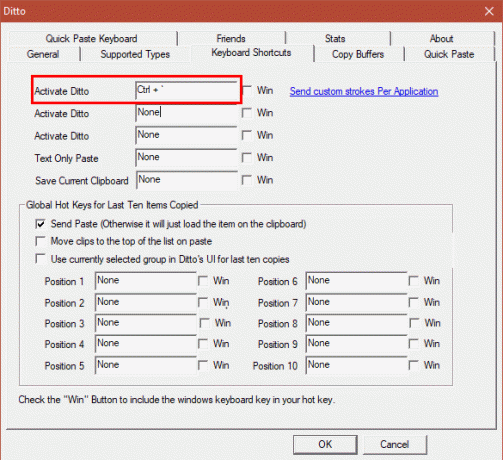
A seconda del software utilizzato, è possibile impostare la propria scorciatoia da tastiera per visualizzare la cronologia degli appunti. Questo dovrebbe essere sempre pronto per te poiché sicuramente incolli più di quanto premi Pausa. Ad esempio, per impostazione predefinita, il collegamento di Ditto Clipboard Manager è impostato su Ctrl + ` (sopra linguetta). Potresti abbreviarlo ancora di più con just ` da solo se non digiti spesso tilde o accenti, come ad esempio quando impari una nuova lingua 5 modi insoliti per imparare una lingua su PC o cellulareImparare una nuova lingua è un duro lavoro. Ma ci sono alcune app e strumenti per renderlo più semplice. Leggi di più .
Ora, ogni volta che premi quel tasto o la combinazione di tasti, sei immediatamente pronto per incollare tutto ciò che hai copiato nelle ultime ore. Vale la pena aggiungere di sicuro!
3. Simboli speciali con codici alt
La tua tastiera contiene alcuni simboli comuni come @, &, e =, ma Windows ne contiene altre centinaia. Ovviamente, non c'è spazio per adattarli tutti su una tastiera standard, quindi sono nascosti dietro il tastierino numerico sul lato destro della tastiera. Tenere alt, digitare una serie di numeri, quindi rilasciare alt per inserire un simbolo particolare.
Dovrai ricordare i codici di ognuno di cui hai bisogno, quindi ci vorrà un po 'di memorizzazione. Abbiamo coperto 15 simboli utili 15 simboli comuni che è possibile inserire con il tasto AltLa tua tastiera ha molti simboli, ma ce ne sono molti altri che non sono immediatamente accessibili. Leggi di più per iniziare - controlla un elenco completo per più.
Se il tuo laptop non ha un tastierino numerico, cerca i numeri normalmente posizionati sul 7-9, U-O, J-L, e M chiavi. Questi fungono da tastierino numerico di fortuna. stampa Fn + Bloc Num per bloccare queste chiavi nei loro numeri elencati. Tenere alt e puoi usarli proprio come una tastiera desktop.
Non ricordi questi codici? Puoi creare un collegamento personalizzato 12+ scorciatoie da tastiera personalizzate per Windows per i geek in teWindows include centinaia di scorciatoie da tastiera, ma puoi creare le tue scorciatoie per quasi tutto ciò che desideri. Ecco come personalizzare le scorciatoie di Windows. Leggi di più per aprire la Mappa caratteri, un'utilità di Windows che consente di copiare e incollare questi simboli ovunque sia necessario.
4. Usa una tastiera da gioco per le scorciatoie
Se non hai trovato i tasti speciali della tastiera che stavi cercando con i metodi sopra, c'è un altro modo. Molte tastiere da gioco hanno molti pulsanti extra che puoi programmare per eseguire quello che vuoi.
Anche se non giochi sul tuo computer, puoi mettere questi pulsanti in funzione per la produttività. Inoltre, ti diverti il vantaggio di avere una tastiera meccanica Quale tastiera meccanica dovresti comprare? 6 tastiere per dattilografi e giocatoriMentre CPU e GPU rimangono essenziali per le prestazioni del computer, esiste una periferica non apprezzata: la tastiera. Tutti usano le tastiere, ma poche persone ci pensano quando acquistano un nuovo PC. Leggi di più !
Le istruzioni esatte dipenderanno dalla tua tastiera specifica. Se hai un prodotto Razer, abbiamo esaminato il problema i passaggi per registrare le macro con Synapse Hai una tastiera Razer? La registrazione di macro è facile con SynapseSe usi le periferiche Razer ma non sfrutti il software Synapse, ti perdi. Ecco come utilizzare le macro in modo efficace e come possono potenziare i tuoi giochi. Leggi di più . È possibile assegnare una scorciatoia da tastiera scomoda a un singolo tasto o persino impostare un tasto di scelta rapida per aprire un sito Web o un'app. Poiché molte tastiere da gioco hanno tasti extra, non è necessario sacrificare un tasto esistente (come uno dei F chiavi) di cui potresti aver bisogno ad un certo punto.
Quali chiavi extra hai aggiunto?
Abbiamo esaminato cinque modi principali per aggiungere funzionalità extra alla tastiera riutilizzando i tasti esistenti e aggiungendone di nuovi. Con un po 'di lavoro, puoi rendere quei tasti più utili e ignorare le funzioni che non usi comunque. Sarai più produttivo che mai! E se la tua tastiera ha dei problemi, puoi anche usare questi trucchi per correggi il layout della tastiera Manca una chiave? Come rimappare e correggere il layout della tastieraSe ti manca un tasto sulla tastiera o desideri semplicemente migliorare la tua produttività, la rimappatura può essere estremamente utile. Ti mostreremo come. Leggi di più .
Continua la tua ricerca della padronanza della tastiera rivedendo i trucchi più interessanti che poche persone conoscono Alcuni trucchi da tastiera fantastici Poche persone sannoIl mouse interrompe il flusso di lavoro. Ogni volta che lo usi, stai perdendo un po 'di attenzione e tempo. È giunto il momento di imparare potenti scorciatoie da tastiera per Windows, il tuo browser e altro ancora. Leggi di più .
Quali nuovi tasti della tastiera hai aggiunto? Hai un altro metodo non elencato qui? Raccontaci i tuoi pensieri nei commenti!
Ben è un vicedirettore e il Post Manager sponsorizzato di MakeUseOf. Ha conseguito un B.S. in Computer Information Systems presso il Grove City College, dove si è laureato con lode e con lode in specializzazione. Gli piace aiutare gli altri ed è appassionato di videogiochi come mezzo.